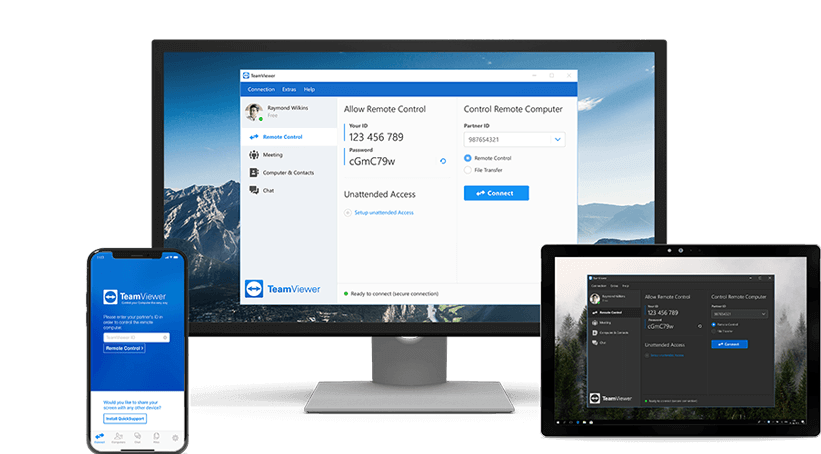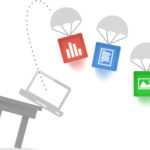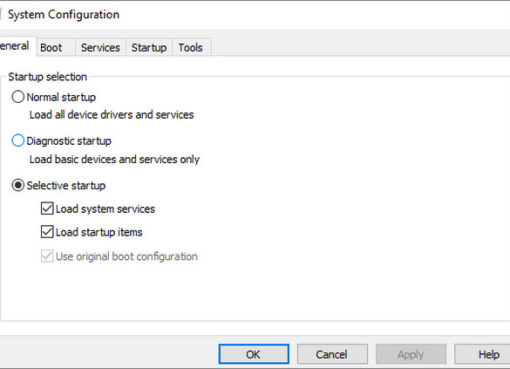Trong thời đại công nghệ phát triển hiện đại như hiện nay, việc điều khiển máy tính từ xa diễn ra rất thường xuyên. Tuy nhiên bạn không biết nên lựa chọn phần mềm điều khiển máy tính từ xa nào cho phù hợp? Vậy thì sau đây sẽ là top 5 gợi ý mà nhất định bạn không nên bỏ qua.
Nội dung chính
- 1 1. TeamViewer – Phần mềm điều khiển máy tính từ xa tốt nhất
- 2 2. Remote Utilities – Phần mềm giám sát máy tính từ xa
- 3 3. UltraVNC – Phần mềm điều khiển máy tính từ xa được đánh giá cao
- 4 4. AeroAdmin – Phần mềm kết nối và quản lý PC từ xa
- 5 5. Windows Remote Desktop – Phần mềm điều khiển máy tính từ xa mặc định trên Windows
- 6 6. RemotePC – Kết nối, truy cập máy tính từ xa
1. TeamViewer – Phần mềm điều khiển máy tính từ xa tốt nhất
Phần mềm đầu tiên nổi tiếng nhất hiện nay mà mọi người không thể bỏ qua chiến là TeamViewer. Đây là một trong những phần mềm hoàn toàn miễn phí. Bên cạnh đó phần mềm này còn sở hữu rất nhiều những tính năng hiện đại như:
- Gọi video
- Gọi thoại
- Chat bằng văn bản
- Chuyển file
- Hỗ trợ tính năng Wake-on-LAN (WOL)
- Giám sát từ xa màn hình của người dùng iPhone hoặc iPad
- Khởi động lại máy tính vào chế độ Safe Mode từ xa và sau đó kết nối lại tự động.
Đồng thời người dùng có thể dễ dàng sử dụng mà không cần phải thay đổi cấu hình router hoặc tường lửa.
TẢI PHẦN MỀM PC
TẢI TEAMVIEW TRÊN ANDROID
TẢI TEAMVIEWER TRÊN IOS
2. Remote Utilities – Phần mềm giám sát máy tính từ xa
Phần mềm điều khiển máy tính từ xa thứ hai cũng được nhiều người tin tưởng là Remote Utilities. Đây là một phần mềm hỗ trợ người dùng truy cập máy tính từ xa rất nhanh chóng và bảo mật tuyệt đối. Nó cho phép bạn xem màn hình từ xa và thao tác bàn phím và chuột như thể đang ngồi ngay trước máy tính.
Nó cũng là một phần mềm miễn phí với không ít các tính năng hiện đại. Máy chủ và máy khách sẽ ghép nối bằng “Internet ID”. Ưu điểm tuyệt vời của phần mềm này là người dùng có thể kiểm soát 10 máy tính một lúc.
Bên cạnh đó, Remote Utilities cũng có nhiều tính năng hay ho và thú vị khác như sau:
- Quản lý tác vụ từ xa
- Chuyển file
- Khởi động máy tính
- Tính năng WOL
- Truy cập vào terminal (Command Prompt)
- Khởi chạy chương trình, quản lý thông tin hệ thống
- Chat bằng văn bản
- Truy cập registry
- Xem webcam từ xa
- In từ xa
TẢI PHẦN MỀM TRÊN PC
3. UltraVNC – Phần mềm điều khiển máy tính từ xa được đánh giá cao
Cái tên thứ 3 trong danh sách các phần mềm điều khiển máy tính từ xa được đánh giá cao là UltraVNC. Đây là một phần mề hoạt động tương tự như Remote Utilities.
Phần mềm UltraVNC sẽ hỗ trợ người dùng có thể làm được những công việc như:
- Điều khiển và kiểm soát máy tính từ xa.
- Điều khiển dễ dàng và linh hoạt.
- UltraVNC sử dụng các kết nối VNC cho phép thực hiện cuộc gọi bất kỳ lúc nào.
- Phù hợp cho nhiều người sử dụng.
- Giao diện trực quan và đơn giản trong cài đặt trên máy tính.
- Miễn phí
Những hệ điều hành có thể sử dụng được phần mềm này là Windows 10, 8, 7, Vista, XP và Windows Server 2012, 2008, và 2003.
TẢI PHẦN MỀM TRÊN PC
4. AeroAdmin – Phần mềm kết nối và quản lý PC từ xa
AeroAdmin là cái tên thứ tư được rất nhiều người hiện nay yêu thích. Với phần mềm này người dùng sẽ không cần phải thực hiện quá nhiều thao tác để cài đặt.
Chỉ cần máy chủ xác nhận kết nối, bạn có thể bắt đầu điều khiển máy tính, chia sẻ văn bản clipboard và chuyển các tệp tin. phần mềm thích hợp sử dụng cho cá nhân và các tổ chức bởi nó hoàn toàn miễn phí.
Một số tính năng chính của phần mềm AeroAdmin như sau:
- Hỗ trợ kết nối và truy cập máy tính từ xa.
- Hỗ trợ theo dõi và giám sát hoạt động của máy tính PC
- Có thể tạo ra các cuộc họp trực tuyến từ xa.
- Kết nối nhanh và an toàn tuyệt đối.
- Trang bị công nghệ mã hóa dữ liệu tiên tiến.
TẢI PHẦN MỀM AEONADMIN TRÊN PC
5. Windows Remote Desktop – Phần mềm điều khiển máy tính từ xa mặc định trên Windows
Windows Remote Desktop là phần mềm truy cập máy tính từ xa được tích hợp trong hệ điều hành Windows. Với phần mềm này bạn có thể thực hiện mở nhanh các công cụ trong Control Panel với Run.
Bạn có thể chuyển các tập tin, in, nghe nhạc từ máy tính từ xa và chuyển nội dung clipboard.hiện nay phần mềm này thích hợp sử dụng trên rất nhiều hệ điều hành Windows từ XP đến Windows 10.
6. RemotePC – Kết nối, truy cập máy tính từ xa
Cái tên thứ 6 trong danh sách những phần mềm được ưa chuộng nhất hiện nay mang mọi người không thể bỏ qua chính là RemotePC.
Phần mềm này cũng hoàn toàn miễn phí và nói cho phép kết nối với một máy tính. Tuy nhiên bạn vẫn có thể kết nối với nhiều máy tính nếu như thực hiện dịch vụ trả phí.
Hiện nay phần mềm này hỗ trợ trên cả hệ điều hành Windows và Mac. Bạn chỉ cần chia sẻ ID và key là có thể truy cập vào máy tính dễ dàng.
Một số tính năng chính của phần mềm điều khiển máy tính trên PC – RemotePC:
- Chat và chia sẻ file.
- Quay lại phiên làm việc theo định dạng video AVI.
- Truy cập âm thanh từ xa.
- Xem và kiểm soát máy tính.
TẢI PHẦN MỀM REMOTEPC TRÊN PC
Với những gợi ý trên đây, chắc chắn bạn đã biết nên lựa chọn phần mềm điều khiển máy tính từ xa nào rồi đúng không nào? Hy vọng đây sẽ là những thông tin chia sẻ hữu ích nhất dành cho mọi người.